Urmați doar câțiva pași simpli imediat
- Dispozitivul Mantra oferă un sistem de autentificare foarte sigur pentru cei cărora le pasă de securitate.
- MFS100 este un senzor de amprentă de înaltă calitate care se poate conecta la sistem folosind portul USB.
- Pe de altă parte, puteți descărca și instala cu ușurință serviciul Mantra RD pe computerul dumneavoastră Windows.
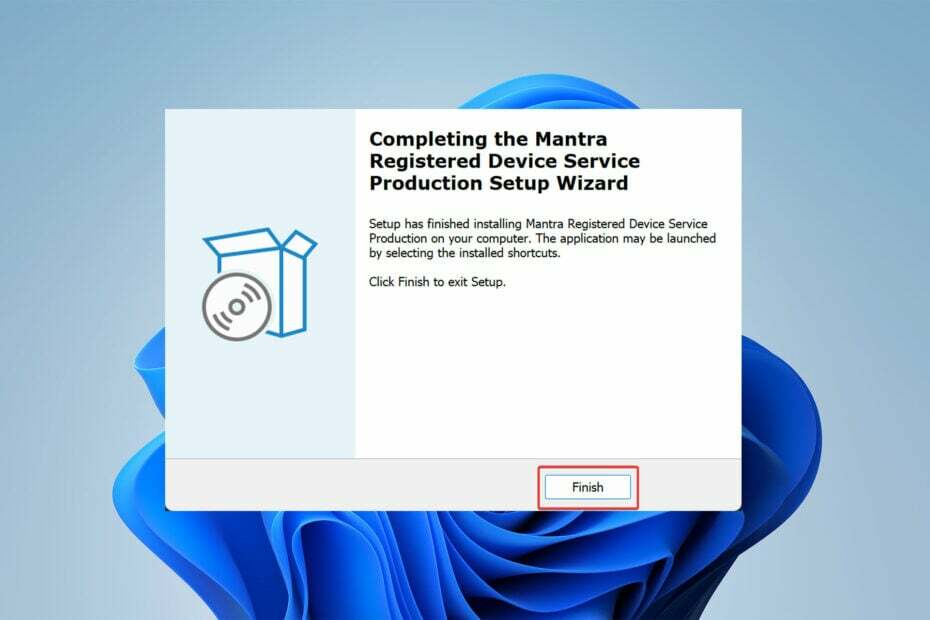
XINSTALAȚI FÂND CLIC PE DESCARCARE FIȘIER
- Descărcați Fortect și instalați-l pe computerul dvs.
- Începeți procesul de scanare al instrumentului pentru a căuta fișiere corupte care sunt sursa problemei tale.
- Faceți clic dreapta pe Începeți reparația astfel încât instrumentul ar putea porni algoritmul de reparare.
- Fortect a fost descărcat de 0 cititorii luna aceasta.
Nu există nicio îndoială că echipamentul de securitate este una dintre cele mai importante componente ale oricărei afaceri de succes.
Unul dintre dispozitivele bine-cunoscute în acest domeniu este MFS100, care este de înaltă calitate Senzor de amprentă USB pentru autentificarea cu amprentă introdusă de Mantra Softtech.
Prima secțiune a acestui articol își propune să vă ajute în rezolvarea problemei cu care dispozitivul Mantra nu funcționează. De asemenea, explică motivele din spatele acestei probleme.
A doua secțiune arată cum să descărcați și să instalați Mantra RD pe computer. Deci, fără alte prelungiri, să începem.
De ce dispozitivul Mantra nu funcționează?
Mai întâi, asigurați-vă că ați instalat driverul de serviciu Mantra RD corespunzător pentru dispozitiv. Dacă nu, driver dezinstalat este, fără îndoială, cauza problemei.
Cu toate acestea, dacă primiți un mesaj care să precizeze Număr de serie corupt, indică faptul că dispozitivul este deteriorat.
În acest caz, trebuie să contactați persoana de la care a fost achiziționat dispozitivul. Puteți trimite dispozitivul pentru reparare sau înlocuire.
Dacă întâmpinați o problemă în care dispozitivul este atașat la sistem, dar nu apare în Managerul de dispozitive sau nu funcționează în aplicație; în acest caz, ar trebui să vă asigurați că gazda USB este deschisă pentru dispozitiv.
De asemenea, este posibil ca mufa USB a dispozitivului sau Portul USB este deteriorat, și din această cauză, sistemul nu este capabil să detecteze dispozitivul.
Înainte de a trece la soluții, este de remarcat faptul că serviciul Mantra RD descărcarea Windows 11 nu diferă de Windows 7.
Cum pot descărca și instala Mantra RD pe computerul meu?
- Tip serviciu mantra rd în caseta de căutare Google și faceți clic pe primul rezultat din domeniul Mantratecapp.
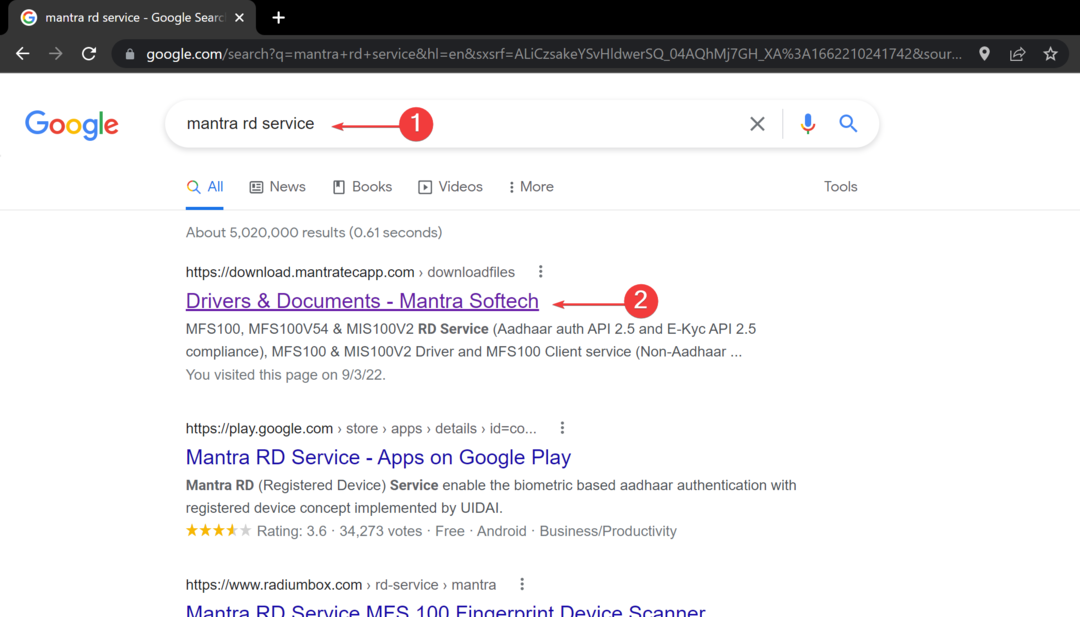
- În fereastra nouă, introduceți captcha în casetă, apoi atingeți Trimite.
- Click pe Descărcați serviciul MFS100 RD (1.0.4) șiDescărcați driverul MFS100 (9.2.0.0)– Câștigă 7/8/10, respectiv și așteptați ca descărcarea să se termine.
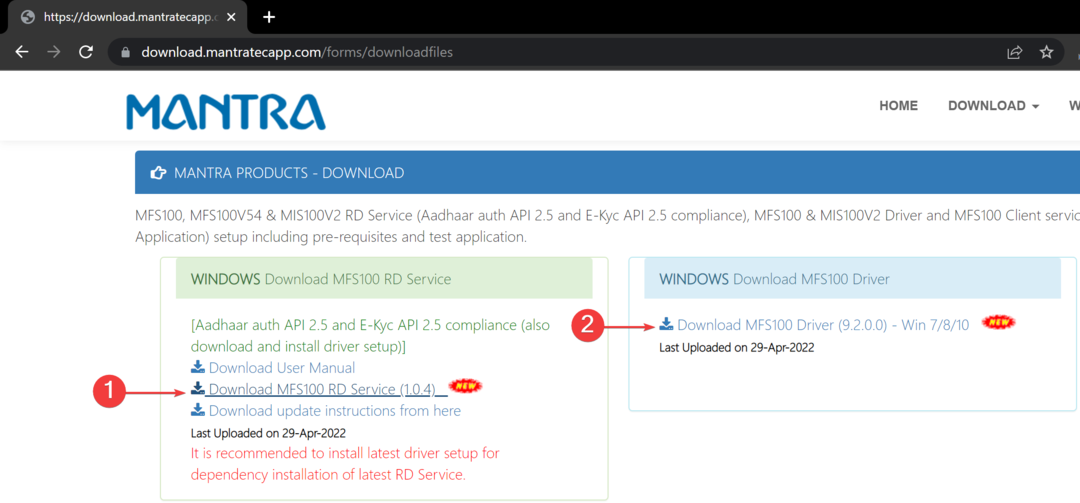
- Acum, navigați la folderul de descărcare și faceți dublu clic pe MantraRDService_1.0.4.
- În fereastra de configurare, faceți clic pe Următorul.
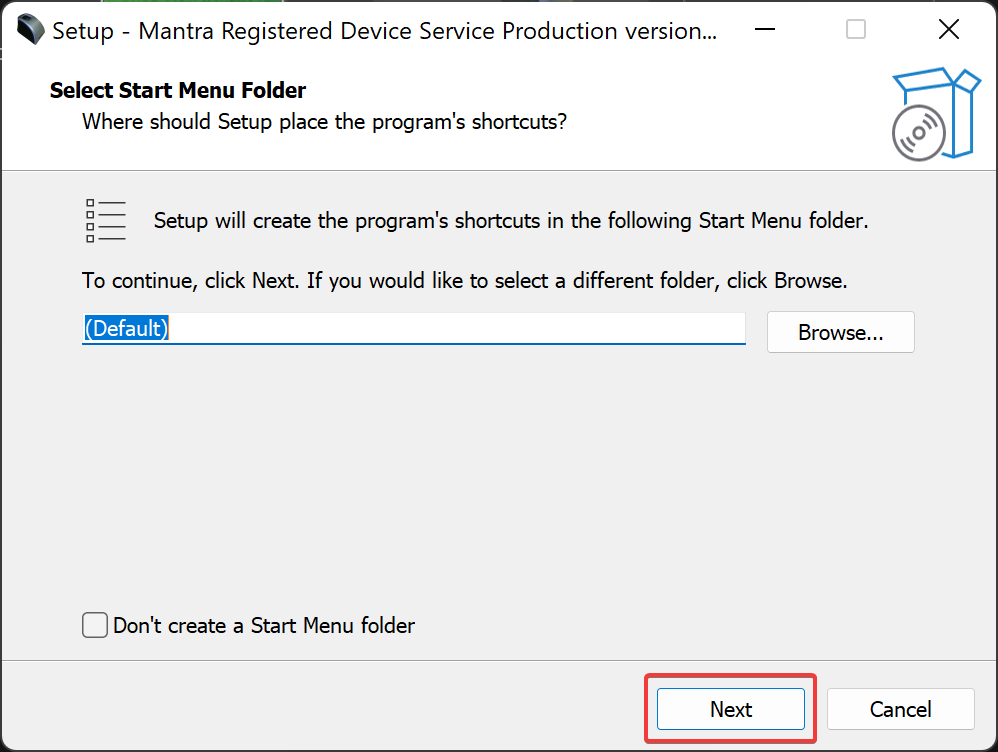
- Pe pagina următoare, atingeți Instalare și lăsați procesul să se termine.
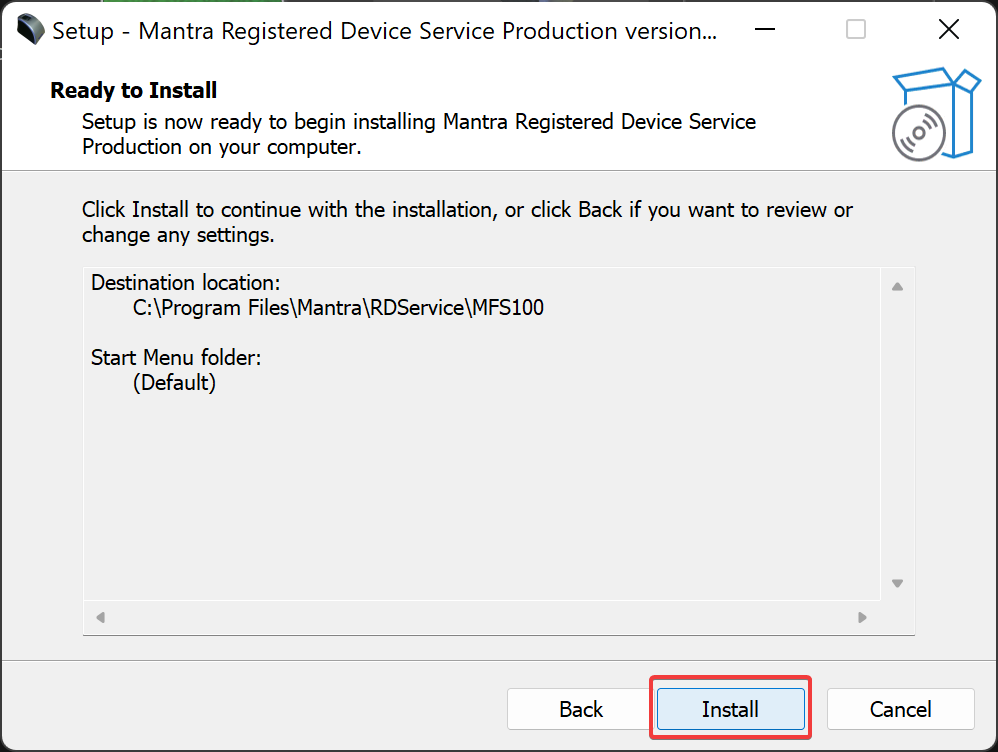
- Apoi faceți clic pe finalizarea.
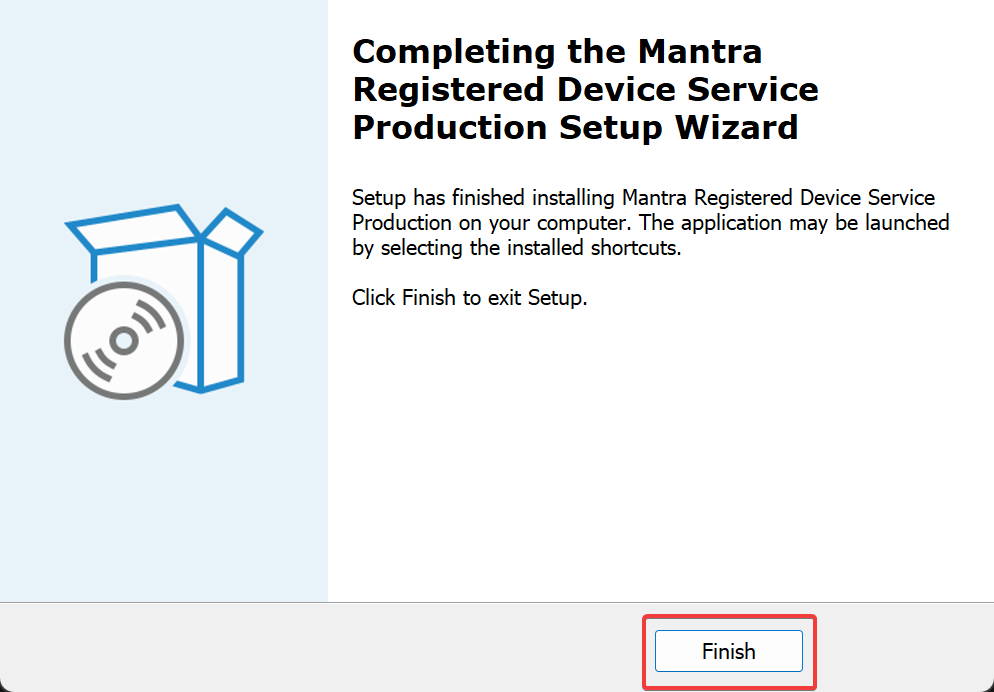
- Pentru a instala driverul, accesați din nou folderul de descărcare și de data aceasta faceți dublu clic pe MFS100Driver_9.2.0.0.
- În această fereastră, atingeți Instalare.
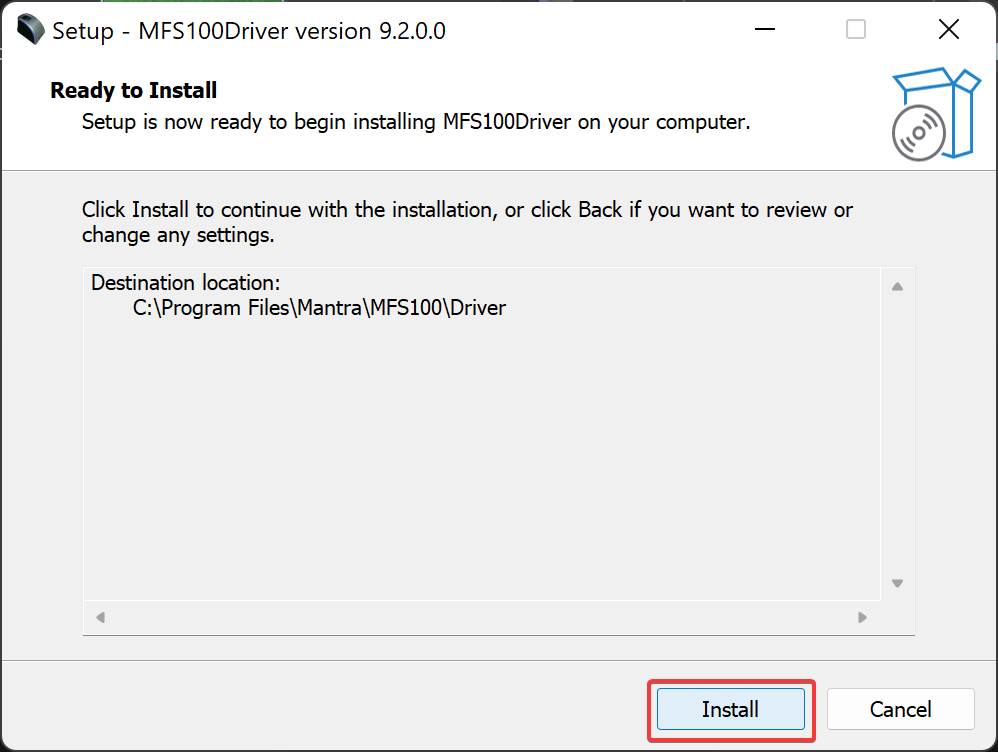
- După finalizarea instalării, atingeți finalizarea.
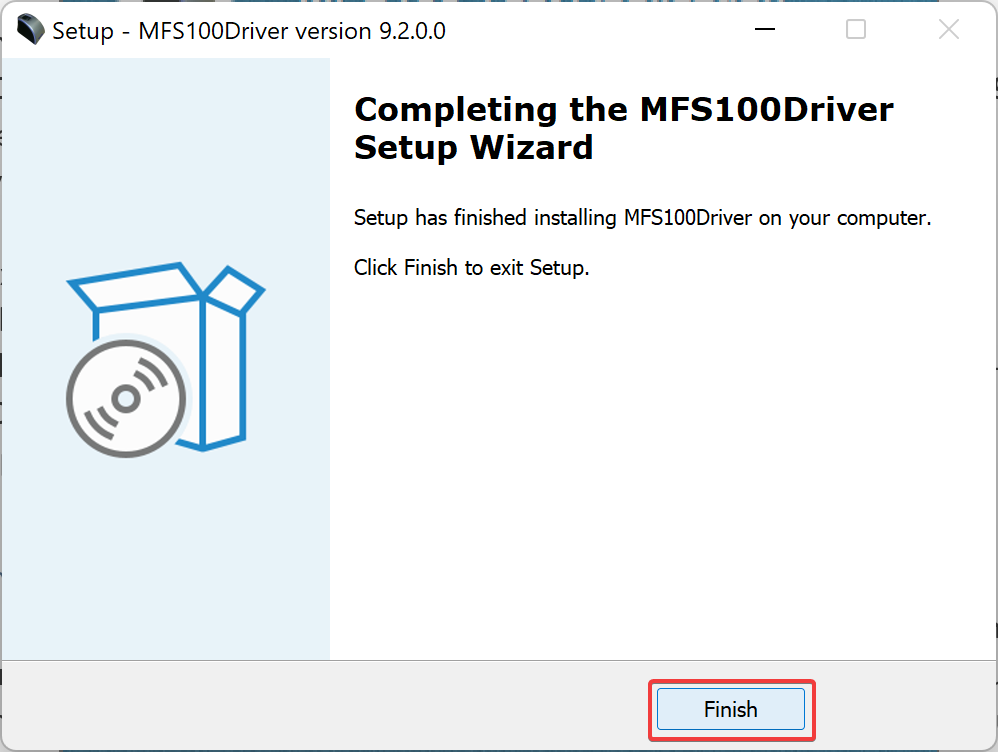
- Acum va apărea o fereastră albastră, care vă permite să testați aplicația. Pentru a face acest lucru, faceți clic pe Începeți Captura și puneți degetul pe senzor și așteptați ca procesul de recunoaștere să fie finalizat.
- În acest timp, puteți vedea modelul degetului în panoul din dreapta și puteți verifica scorul de calitate sub acesta.
Dacă procesul de recunoaștere merge bine, apare o nouă fereastră, care arată acest mesaj: Captură cu succes, datele degetelor sunt salvate în calea aplicației.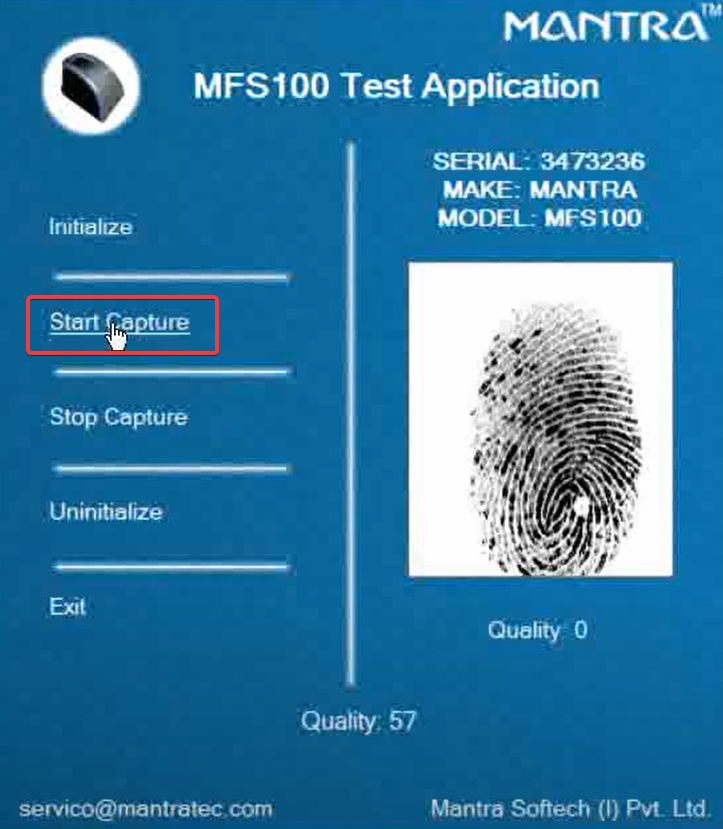
- Ce este Event ID 158 și cum să-l remediați rapid
- Veți putea citi transcrierile în limba dvs. în Teams
- Statistici pe care ar trebui să le cunoașteți despre atacurile cibernetice în 2023
- Acum puteți cumpăra piese de schimb pentru controlerul Xbox
În mod similar, nu ar trebui să tratați această aplicație diferit față de celelalte și nu trebuie să ignorați actualizarea serviciului Mantra RD. Rețineți că unele probleme pot fi rezolvate prin simpla actualizare a aplicațiilor.
MFS100 se bazează pe tehnologia de detectare optică și poate fi utilizat pentru autentificare, funcții de identificare și verificare care permit amprentei dvs. să acționeze ca un parola digitala care nu poate fi pierdut, uitat sau furat.
Senzorul optic robust poate rezista la zgârieturi, impacturi, șocuri și șocuri electrostatice fără a fi deteriorat.
Acest dispozitiv de înaltă tehnologie poate stoca imagini, date brute și detalii ale amprentei capturate pentru standardele ISO, viteză rapidă de potrivire: 1:100.000 într-o secundă.
În secțiunea de comentarii de mai jos, anunțați-ne dacă ați reușit să descărcați și să instalați Mantra RD Service pe Windows 11.
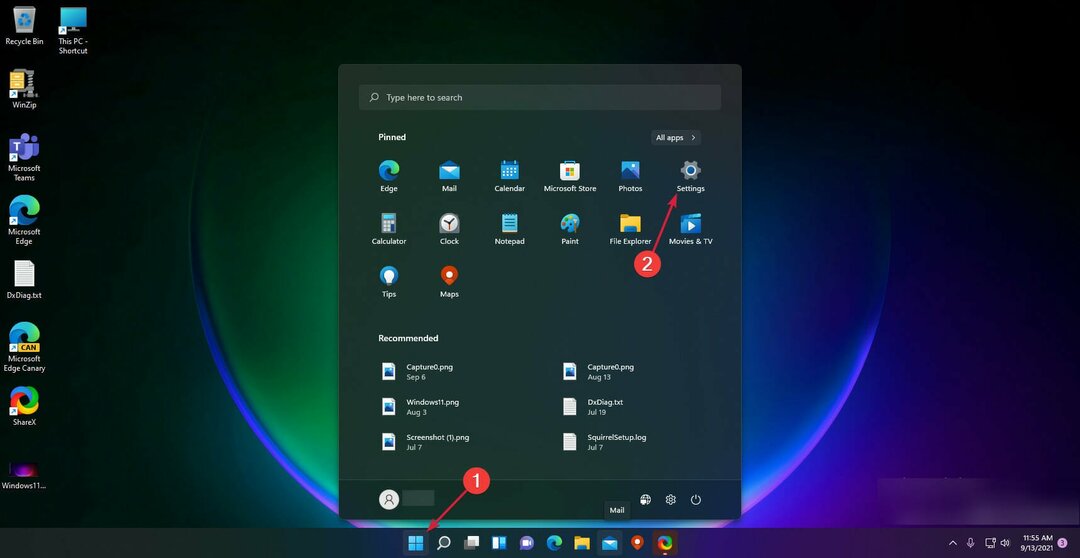
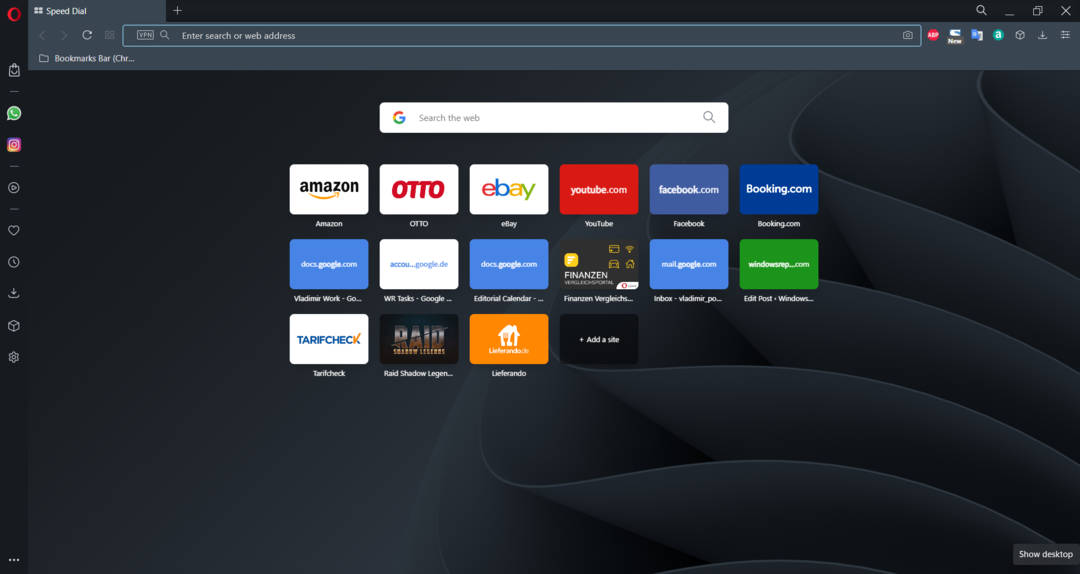
![Cum să corectați codul de eroare 0x887a0005 [Editor de fotografii]](/f/f3591d8f540369d076d8913ff38e2560.png?width=300&height=460)